C'est au tour de OneDrive de passer sous notre microscope. Concurrent direct de Dropbox, le produit de Microsoft profite d’une force de frappe massive : son intégration à Windows. Plongée dans un service aujourd’hui mature, qui cherche à entrer dans les habitudes en étant partout.
Nous comparons actuellement les principales offres de stockage en ligne, qui ont globalement le même fonctionnement de base, mais présentent tout de même des différences très nettes sur leurs fonctionnalités ou leur tarification.
Après un Dropbox arrivé parmi les premiers, passons donc à OneDrive, lui aussi dans la course depuis dix ans, même s’il a changé de nom plusieurs fois. Le service a d’abord existé dans une version beaucoup moins riche en 2007 sous le nom de Live Folders, avant de devenir Live SkyDrive.
Le fonctionnement était déjà le même qu’aujourd’hui : un dossier synchronisant les données avec des serveurs distants. Depuis janvier 2014, le service se nomme OneDrive (un changement de nom imposé par un procès perdu).
Notre dossier sur les offres de stockage en ligne :
- L'offre et le fonctionnement de Dropbox passés au crible
- Analysons OneDrive, le service de stockage en ligne de Microsoft
- Stockage cloud grand public : Google Drive dans l'ombre de ses concurrents
- iCloud Drive : un service de stockage surtout pensé pour les aficionados d'Apple
- Dans le domaine du stockage en ligne, Amazon Drive pourrait faire bien plus
- Face à ses concurrents, Hubic a bien peu d'arguments
OneDrive, poussé par l’intégration dans Windows
La premier point fort de OneDrive – en tout cas pour Microsoft – est son intégration à Windows. Un mouvement débuté par l’éditeur avec la version 8 de son système, quand le service s’appelait encore SkyDrive.
Curieusement, en dépit de cette intégration, beaucoup encore aujourd’hui ne savent pas qu’un tel service est présent dans Windows. Ce, alors que l’utilisateur est fortement incité à lier son compte Microsoft à celui du système, activant alors automatiquement OneDrive. Même si l’utilisateur a un compte local, il peut quand même activer OneDrive séparément avec son compte Microsoft.
Le dossier de synchronisation apparaît dans la colonne de gauche dans l’Explorateur, alors que le client prend la forme d’un petit nuage blanc en bas à droite de la barre des tâches. Sa présence native simplifie évidemment les démarches puisqu’il n’y a pas besoin d’installer quoi que ce soit.
Les formules : l'avantage du prix
Pendant un bon moment, OneDrive a proposé gratuitement 15 Go. Une offre payante faisait grimper le service jusqu’à un stockage illimité. Qui s’est avéré en fin de compte limité. Sous prétexte d’abus – on se demande encore comment on pouvait bien abuser d’une offre illimitée – l’espace de stockage oscille désormais entre 5 Go et 1 To.
OneDrive a proposé pendant longtemps différents paliers. Il n’en reste plus que trois, dont un guère mis en avant. On commence avec la formule gratuite comprenant 5 Go, avec toutes les fonctionnalités de base (nous y reviendrons). Depuis la version web du service, on peut faire passer cet espace à 50 Go pour 2 euros par mois, sans tarification annuelle. Une offre qui n'apparaît même pas depuis les applications mobiles.
Au-delà, l’abonnement passe par Office 365. Microsoft se différencie ici assez nettement de Dropbox. Pour un utilisateur unique, 69 euros par an ou 7 euros par mois débloqueront 1 To de stockage, la suite Office complète (pour Mac et/ou PC), des options avancées de partage ou encore la numérisation multipage dans les applications mobiles et le mode hors ligne.
Pour 10 euros par mois ou 99 euros par an, cette formule s’étend à cinq ordinateurs au sein d’un même foyer. En termes de fonctionnalités, l’offre est donc beaucoup plus riche. Pour autant, même si la répartition des fonctionnalités joue en faveur de Microsoft, ce n’est pas le seul point à prendre en compte.
Différents types de synchronisation : OneDrive en retard
En matière d’offre gratuite, OneDrive a sans doute de quoi convenir à beaucoup. La liste des fonctionnalités a cependant évolué avec le temps : certaines ont disparu, d’autres sont arrivées.
Le dernier ajout en date est en même temps le plus gros apport face à Dropbox : Files-On-Demand, correspondant à SmartSync chez son concurrent. Il s’agit d'une synchronisation partielle, n’affichant que des empreintes sur le disque local, sous forme d'icônes ou de miniatures, avec des métadonnées.
Ce mode ne consomme virtuellement rien en espace de stockage. Les données ne sont téléchargées que si un fichier est ouvert. Chaque fichier ou dossier peut cependant être déclaré comme toujours téléchargé.
La seule limitation de Files-On-Demand est qu’il est nécessaire d’avoir Windows 10 Fall Creators Update sur sa machine. Le client macOS ne le gère pas encore et malgré les déclarations d'amour récentes de Microsoft à Linux, il n'y a toujours pas de client de synchronisation OneDrive officiel pour les différentes distributions.
Auparavant disponible sous forme d’un installeur dédié, Files-On-Demand a donc été intégrée nativement à Windows, mais nécessite une activation. Microsoft ne veut pas retomber dans les affres de Windows 8, qui en faisait son fonctionnement par défaut. Beaucoup ne comprenaient pas pourquoi l'ouverture d'un fichier réclamait un temps d’accès.
Autre fonctionnalité pratique, que l’on peut d’ailleurs considérer comme basique désormais, la synchronisation sélective. À la première configuration ou dans les paramètres de OneDrive, on peut choisir les dossiers et sous-dossiers à synchroniser. On pourra ainsi récupérer ses documents bureautiques, mais laisser de côté les 15 Go de photos et vidéos accumulés via le smartphone avec le temps:
La synchronisation hors-ligne est de son côté spécifique aux applications mobiles. Pour rappel, on peut déclarer qu’un fichier ou dossier passe doit être toujours disponible à l’ouverture, même en cas de coupure de tous les réseaux. Si des données sont modifiées, elles sont synchronisées à la connexion suivante.
Contrairement à Dropbox, cette fonction était disponible sur le compte gratuit, mais il est désormais nécessaire de s’abonner à une offre Office 365 pour en profiter à nouveau. Un choix d'autant plus étrange qu'il est... le pendant mobile des Files-On-Demand qui, eux, sont accessibles à tous les utilisateurs.
Quant aux autres types de synchronisation, OneDrive doit s’incliner devant Dropbox. D’une part, le service de Microsoft ne compresse pas les données comme son concurrent. Nous avons pratiqué le même test : un fichier vide de 10 Mo est placé dans le dossier. OneDrive le synchronise comme tout les autres, quand Dropbox le duplique en une fraction de seconde sur ses serveurs.
Autre grande absente du service, la synchronisation par réseau local. Si vous avez par exemple quatre ordinateurs sur un même réseau et que vous ajoutez un fichier de 500 Mo, il va être synchronisé d’abord avec les serveurs de Microsoft, qui vont ensuite l’envoyer sur les machines ne l’ayant pas. En entreprise, ce comportement manque cruellement d’efficacité. Il s’agit pourtant de l’une des fonctions les plus réclamées par les utilisateurs.
Quant à la synchronisation différentielle, elle est toute aussi absente. Elle permet pour rappel de n’envoyer sur les serveurs que le delta des modifications sur les fichiers, et non tous les fichiers eux-mêmes. En fonction des tâches, l’économie de bande passante peut être substantielle. En clair, si vous modifiez une petite partie d’un fichier de 100 Mo, OneDrive synchronise à nouveau les 100 Mo.
La gestion des données
On retrouve ici un lot de fonctionnalités commun à la plupart des services de synchronisation. Ceux qui ont lu notre analyse de Dropbox se retrouveront en terrain connu, car le fonctionnement de OneDrive est strictement le même.
On a donc d’un côté un site permettant d’accéder à ses données ainsi que des clients locaux et mobiles : Onedrive.com, mais il sera sans doute peu utilisé. Pour beaucoup, l’accès principal se fera directement dans l’Explorateur de Windows, puisque OneDrive apparait dans la colonne de gauche. Sous macOS, il faut passer par une installation, depuis le Mac App Store. Le dossier sera présent, là encore, à gauche dans le Finder.
Comme pour Dropbox, on effectue les manipulations dans la fenêtre comme on le ferait pour des fichiers classiques. Chaque action entraine une synchronisation. Même chose si l’on se sert des applications mobiles, disponibles sous Android, iOS et Windows 10 Mobile. Les fonctionnalités et la présentation peuvent cependant varier légèrement selon la mouture utilisée. Par ailleurs, tout ce qui est faisable dans un client fixe ou mobile peut être réalisable depuis l'interface web du service. En cas de modification d'un fichier, tout est synchronisé de la même manière.
OneDrive dispose d’une poubelle stockant les fichiers supprimés pendant 30 jours. En cas d’effacement massif, vous recevrez d’ailleurs un email pour vous en avertir, le service estimant qu’il pourrait s’agir d’une erreur. Si vous êtes abonné à Office 365, la durée de stockage grimpe à 91 jours. Sur ce point, OneDrive fait donc moins bien que Dropbox, qui en autorise 120 avec son offre Pro (mais à 19,99 euros par mois).
Concernant l’historique, Microsoft a fait sauter cette année une limitation importante : il était réservé jusqu’à cet été à certains types de fichiers uniquement, dont ceux gérés par Office. Depuis quelques mois, il est généralisé à toutes les données stockées dans OneDrive. La durée de conservation est de 30 jours là encore, et de 91 jours avec un abonnement à Office 365. Contrairement à Dropbox cependant, les versions sont créées quand OneDrive détecte des changements substantiels dans le fichier, et non à chaque enregistrement.
Plusieurs points sont également à connaître pour manipuler ces versions. L’historique de chaque fichier n’est ainsi pas décompté de l’espace de stockage. Restaurer une version particulière n’efface pas les autres. En revanche, elle écrase la version en cours, sans possibilité de lui donner un autre nom pour pouvoir, par exemple, comparer les deux. Une limitation que l’on retrouve dans Dropbox.
Il n'y a pas techniquement, selon Microsoft, de limite au nombre de fichiers que l'on peut entreposer dans OneDrive. Cependant, les performances peuvent s’en retrouver amoindries s’il dépasse 100 000 (Dropbox évoque 300 000). Quant aux fichiers proprement dits, ils ne peuvent pas dépasser les 15 Go chacun, ce qui devrait suffire à l'immense majorité des scénarios d'utilisation.
Précisons enfin que les réglages du client Windows (clic droit sur le petit nuage blanc, Paramètres) contiennent une option intéressante. On peut affecter les dossiers locaux Documents et Images à ceux de OneDrive. Les données y sont transférées et Windows fait automatiquement le lien pour enregistrer ou ouvrir un fichier dans la plupart des cas. Car si des applications ou des jeux cherchent à accéder à leurs données via des chemins absolus, ils ne les trouveront pas (surtout vrai pour Documents).
Les applications mobiles
OneDrive peut être utilisé sur Android, iOS et Windows 10 Mobile. Les fonctionnalités y sont peu ou prou les mêmes. On retrouve ses données affichées sous forme de grille ou de liste, avec la possibilité d’ouvrir les fichiers et de les manipuler : création de dossier, déplacements de fichiers, suppression, etc.
L’interface se présente de la même façon ou presque sur les trois versions. Le premier onglet est consacré aux fichiers et affiche la même vue que dans l’Explorateur de Windows ou le Finder de macOS. Le deuxième est consacré aux photos, OneDrive repérant l’ensemble des images présentes dans les dossiers. On trouve ensuite, dans l’ordre, les onglets Récents (fichiers ouverts ou modifiés en dernier), Partagé (résumé de tous les partages actifs) et Moi, qui concentre tous les réglages de l’utilisateur.
La gestion des fichiers et dossiers hors ligne est différente de chez Dropbox, qui leur consacre un onglet à part entière. Depuis Fichiers, on sélectionnera donc un ou plusieurs éléments, puis on cliquera sur l’icône présentant un nuage accompagné d’une flèche vers le bas. Si vous n’êtes pas abonné à Office 365, OneDrive vous préviendra que la fonction n’est pas disponible et vous proposera – évidemment – de changer de formule.
Plusieurs options intéressantes se trouvent dans les paramètres. Par exemple, enregistrer automatiquement toutes les photos prises (nous y reviendrons). On pourra également choisir le type de connexion (Wi-Fi uniquement ou connexion cellulaire), secouer l’appareil pour envoyer des commentaires ou encore afficher les aperçus pour les documents Office (Microsoft oblige).
C’est également là que l’on pourra paramétrer un code secret à quatre chiffres. Une fois ce dernier défini, il devient possible d’activer la reconnaissance digitale, selon l’appareil que l’on utilise. Impossible de s'en servir sans code, afin que l’utilisateur puisse quand même accéder à ses données en cas de soucis avec le capteur.
Le panneau Moi présente toutes les informations liées au(x) compte(s), notamment le taux de remplissage de l’espace distant. La même application sert en fait à connecter tous ses comptes Microsoft, notamment si vous en avez un personnel et un professionnel (OneDrive for Business). Ils s’affichent en haut sous forme de bulles et on bascule de l’un à l’autre en sélectionnant celle qui nous intéresse. Le contenu des autres onglets s’adapte alors en conséquence.
On retrouve par ailleurs la fonction de scanner présente dans les applications Dropbox. Rendons d'ailleurs justice à Microsoft, l'éditeur ayant dégainé le premier sur cette intégration. Les abonnés Office 365 auront ici un petit bonus, puisqu'ils pourront scanner plusieurs pages avant de les réunir en un seul PDF.
Stockage des photos et captures d’écran
Avec un espace de stockage de 5 Go, la formule gratuite de OneDrive laisse davantage de libertés que celle de Dropbox. Pas de quoi faire la fête cependant, surtout comparé à ce qu’était le service avant, quand il proposait 15 Go, extensibles d’ailleurs assez facilement via diverses options, comme l’enregistrement des photos sur smartphone.
Cette fonction est classique et on la trouve toujours dans les applications mobiles. Le concept est identique : une fois activée, toutes les photos prises par l’appareil mobile sont placées dans OneDrive. Elles restent dans le stockage local, mais sont synchronisées avec les serveurs. On peut choisir d’ailleurs de limiter cette synchronisation à la seule connexion Wi-Fi pour éviter de pulvériser un forfait data un peu léger.
Le souci de la synchronisation est le même que pour l’espace disque : 5 Go se remplissent vite avec les capacités des smartphones actuels. Une photo peut peser plusieurs Mo, d’autant que les vidéos sont elles aussi prises en compte. Si vous revenez d’une journée au château de Versailles et que vous avez mitraillé les lieux pendant des heures, la synchronisation risque de durer un bon moment selon votre connexion. Et si vous n’êtes pas abonné Office 365, l’espace sera très rapidement plein.
La synchronisation des photos est l’apanage des applications mobiles, mais les clients pour Windows et macOS ont une autre fonction : la synchronisation des captures d’écran. Ils détectent toute opération du genre et placent les images dans un dossier Captures d’écran créé pour l’occasion. Pratique quand on souhaite accéder à ces images depuis tous les ordinateurs liés par le même compte.
Il y a quand même une limitation sous Windows, liée au système lui-même. Via les raccourcis clavier, on n’a guère de choix : l’impression de l’écran complet. Pour une fenêtre précise, on peut utiliser Alt, mais la capture est seulement placée dans le presse-papier.
Si on veut obtenir les mêmes capacités que sous macOS, on passera donc par des outils dédiés, de type ShareX. OneDrive ne pourra par contre pas intercepter les captures réalisées par ces outils. Il faudra préciser dans ces derniers que l’on souhaite enregistrer les résultats dans le dossier OneDrive.
Fonctionnalités de partage
Voici un domaine où OneDrive s’est longtemps contenté du minimum. Le service s’est pourtant nettement amélioré sur les dernières années (tout du moins la version grand public), au point de se rapprocher de son concurrent Dropbox.
Depuis l'Explorateur de Windows et le Finder de macOS, on aura surtout deux options : « Partager » ou « Plus d'options de partage ». Le premier fournit directement un lien, tandis que l'autre ouvre l'interface web pour offrir d'autres possibilités. Le lien est collé dans le presse-papier et peut donc ensuite être envoyé par n'importe quelle messagerie ou autre.
Les choix offerts via l'interface web diffèrent légèrement selon le cas. Si c’est un fichier, OneDrive propose par défaut de le partager par email ou en copiant le lien. Par défaut, l’autorisation de modification est décochée. Si c’est un dossier au contraire, cette case est cochée, OneDrive partant du principe que l’on souhaite créer un répertoire de travail collaboratif. Dans le cas où l’on souhaite simplement montrer un lot de fichiers, attention donc à désactiver cette autorisation.
OneDrive prévient également si vous souhaitez partager Documents ou Image après la redirection des dossiers locaux. Le service précise que ces répertoires peuvent recevoir par la suite des données sensibles, le partage les révélant alors. Curieusement, il laisse quand même cochée la case autorisant les modifications, ce qui n'est guère cohérent.
En bas de la fenêtre, on trouve une petite flèche débloquant quelques possibilités supplémentaires. On pourra ainsi publier l’élément sélectionné sur Facebook, Twitter, LinkedIn ou Sina Weibo.
En-dessous, un lien permet de gérer plus finement les autorisations sur le fichier ou le dossier. Notez que la fenêtre propose également l’expiration automatique des liens. Malheureusement, comme avec Dropbox, il faut une formule payante pour débloquer cette fonction. Tous les documents partagés se retrouvent dans une section dédiée, y compris les liens créés depuis l'Explorateur ou le Finder.
De là, on peut gérer les droits actifs, et donc les révoquer si besoin. Par défaut, les notifications sont activées sur tous les partages. Si vous avez autorisé les modifications pour un document par exemple, tout enregistrement par une personne tierce sera accompagné d’un signalement. D’ailleurs, le document en question dispose d’un historique des versions avec horodatage, auteur de la modification et poids du fichier.
Quelques points à préciser également. Une invitation acceptée pour un dossier partagé provoquera par défaut son apparition dans votre répertoire OneDrive. Si la synchronisation est active, les données seront téléchargées et compteront dans les 5 Go.
Attention donc si vous êtes invités à participer à un dossier contenant de gros fichiers. Par ailleurs, si vous utilisez la version web d’Outlook.com, vous pourrez sélectionner une ou plusieurs pièces jointes dans OneDrive. On regrettera cependant qu’à l’inverse de Dropbox, il ne soit pas possible d’apposer un mot de passe sur un partage, pour une couche supplémentaire de protection.
On aimerait aussi que les partages depuis OneDrive for Business soient gérés de manière plus fluide. Ici la mécanique d'ajout en un clic à votre espace de stockage n'existe pas, il faut passer par une « Synchronisation » via le client qui est tout sauf pratique. Dommage, surtout quand partout ailleurs le dossier partagé apparaît directement dans l'interface.
Sécurité : des serveurs américains, pas de gestion des clés U2F
La sécurité revêt un aspect capital pour un service en ligne, à plus forte raison s’il doit stocker une bonne partie de notre vie numérique. Tout comme pour Dropbox, les serveurs de stockage sont principalement situés aux États-Unis.
Cela place automatiquement les données des utilisateurs européens sous le coup de quelques lois américaines spécifiques à ce genre de cas, dont la Section 702 de la loi FISAA. Les autorités américaines sont donc en mesure de fouiller ces informations en cas de besoin. Seules les entreprises peuvent choisir une région de stockage de leurs données.
Les solutions adoptées par Microsoft sont en phase avec ce que l’on trouve dans le reste de l’industrie. L’éditeur se sert d’AES 256 pour le chiffrement des fichiers, ces derniers étant fractionnés en plusieurs morceaux, chacun chiffré séparément avec sa propre clé. Les communications du client avec le serveur se font en SSL/TLS, connexions établies via des clés RSA 2048.
Comme pour Dropbox, Microsoft possède les clés qui permettent de donner aux autorités les données réclamées par mandat. Les communications entre serveurs se font elles aussi en SSL/TLS. Que les échanges soient d’ailleurs entre serveurs ou entre clients et serveurs, la confidentialité persistante (ou PFS) y est présente depuis 2014. Normalement, les données de l’utilisateur ne peuvent pas être lues par un pirate, même s’il venait à s’emparer de la clé privée.
Les limitations à souligner sont les mêmes que dans beaucoup de services du même acabit. On ne peut ainsi pas fournir sa propre clé privée de chiffrement. Aucune information non plus sur d’éventuels audits de sécurité. Notons tout de même que jusqu’à présent, Microsoft n’a fait l’objet d’aucune fuite de données. Du moins à ce que l’on en sait.
L’utilisateur pourra cependant activer l'identification à deux étapes, un mécanisme de sécurité vers lequel pousse d’ailleurs l’entreprise. La fonction n’est pas spécifiquement liée à OneDrive mais au compte Microsoft lui-même. Dans les paramètres de sécurité, on peut donc se faire expédier un code par SMS, ou s’appuyer sur un Authenticator, comme celui de Google ou Microsoft.
On peut d’ailleurs se passer du mot de passe et se faire envoyer directement une notification sur l’appareil de confiance. Malheureusement pour OneDrive, Dropbox garde une petite longueur d’avance sur la protection du compte. Microsoft a beau en effet avoir rendu Windows 10 compatible avec le standard FIDO, il n’est pas encore question d'utiliser une clé de sécurité U2F, excepté à travers des applications spécifiques.
L’accès au compte proprement dit reste protégé par des moyens plus classiques, comme ceux mentionnés plus haut. Nous avons demandé à Microsoft quand une telle évolution était prévue, mais l’éditeur tarde à nous apporter une réponse.
Des fonctionnalités, mais une question d'œufs et de panier
On peut considérer que OneDrive a atteint une maturité qu’il a attendue pendant un bon moment. Changements de formules, révisions de l’espace de stockage, nouveaux noms : ce n’était pas pour faciliter la vie de l’utilisateur qui, avant tout, apprécie la continuité.
La force principale de OneDrive, c’est évidemment son intégration. Vous achetez un nouvel ordinateur sous Windows 10, il vous attend déjà dans l’Explorateur. Si vous liez le compte Microsoft à la session Windows – ce que Microsoft pousse lourdement à faire – il n’attend plus que vos données pour commencer à les synchroniser. Le confort est évident puisqu’il n’y a presque rien à faire.
Autre avantage de OneDrive : sa tarification. Proposer Office 365 complet à 7 euros par mois (pour une personne) représente une force de frappe certaine. C’est moins cher que la première formule chez Dropbox, pour le même espace de stockage, avec le bénéfice d’une suite Office complète, toujours mise à jour vers la dernière version. Encore faut-il en avoir l’utilité.
OneDrive est en fait entré dans une nouvelle phase avec la Fall Creators Update. En proposant gratuitement une synchronisation à la demande, l’entreprise compte frapper fort. On attendra cependant d’avoir un peu de recul pour juger cette évolution qui, pour l’instant, fonctionne comme on s’y attend.
Si l’on met de côté l’absence de support U2F pour l’instant, le seul vrai souci de OneDrive reste dans le fait qu’il soit de Microsoft. Le produit est – désormais – bon, mais il n’est qu’un élément dans une galaxie d’autres services. En clair, certains n’apprécieront pas de mettre tous leurs œufs dans le même panier, à cause du risque de dépendance à une seule entreprise.
Ce problème se retrouvera chez Apple et Google, dont les comptes sont des portes pour de nombreux services. Une simple adresse email et un mot de passe ouvrent les portes d’une montagne d’informations. Outre l’aspect concentration, certains n’aimeront tout simplement pas confier trop de leurs données à une entreprise américaine. L’actualité des dernières années ne risque pas d’avoir calmé ces craintes. Ce qui explique en partie le succès d’initiatives comme « Degooglisons Internet » de Framasoft.
D’un point de vue strictement fonctionnel, OneDrive apparaît tout de même comme l’offre la plus rentable. La tarification est plus que raisonnable au regard des capacités offertes, mais le choix de l’utilisateur se fera également sur un critère assez intangible : la confiance.
- Onedrive.com
- Télécharger OneDrive pour macOS
- Télécharger OneDrive pour Android
- Télécharger OneDrive pour iOS





































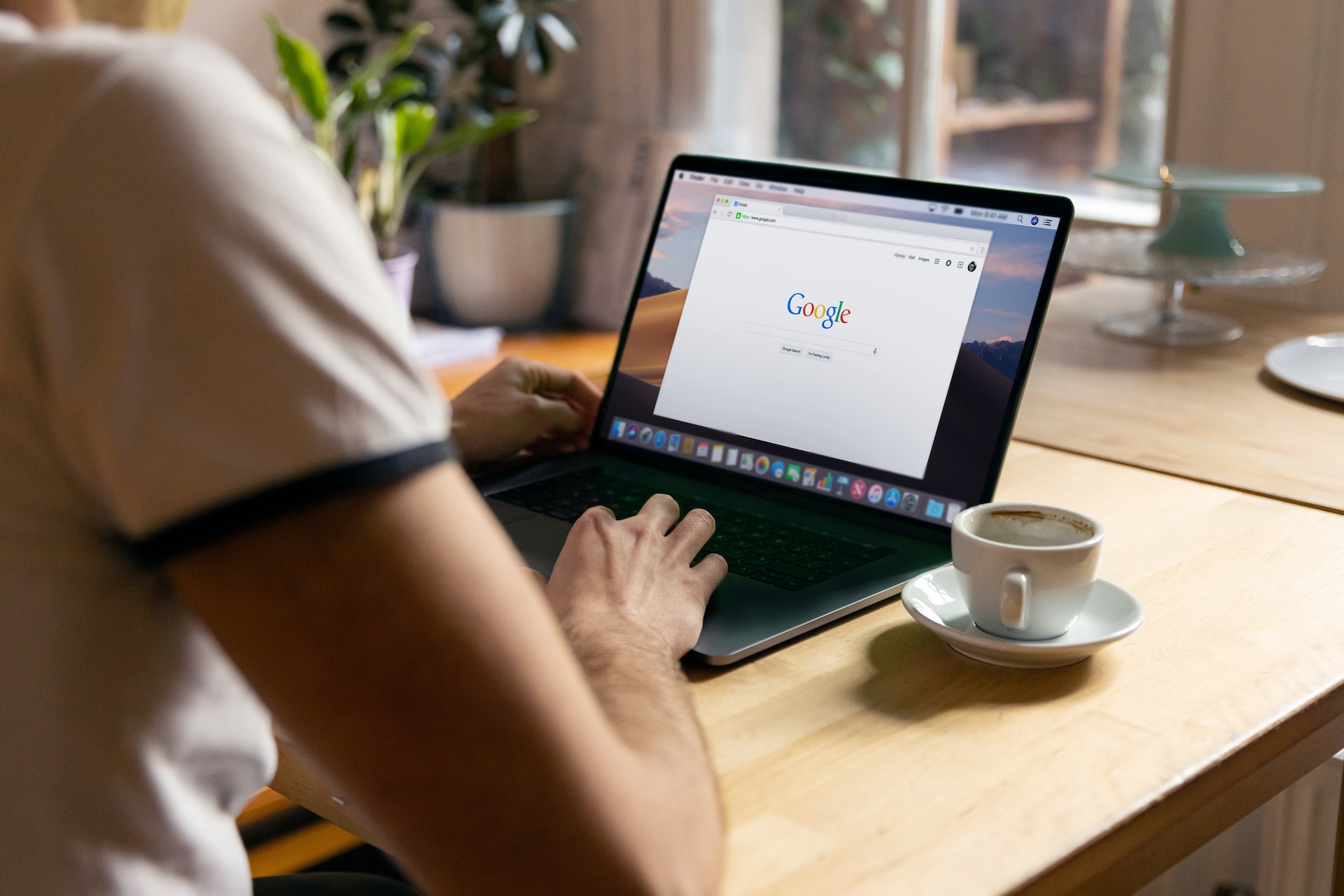
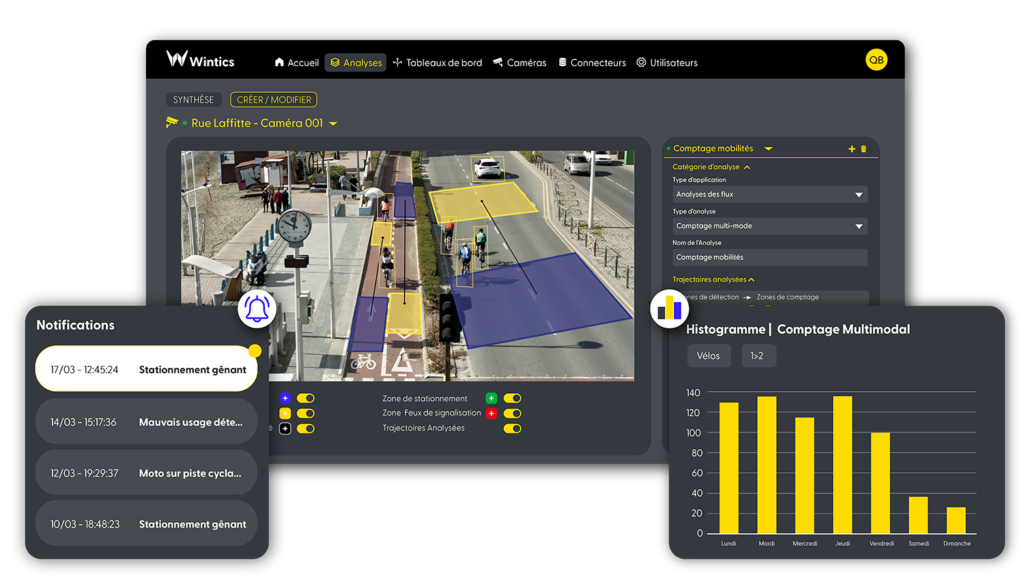

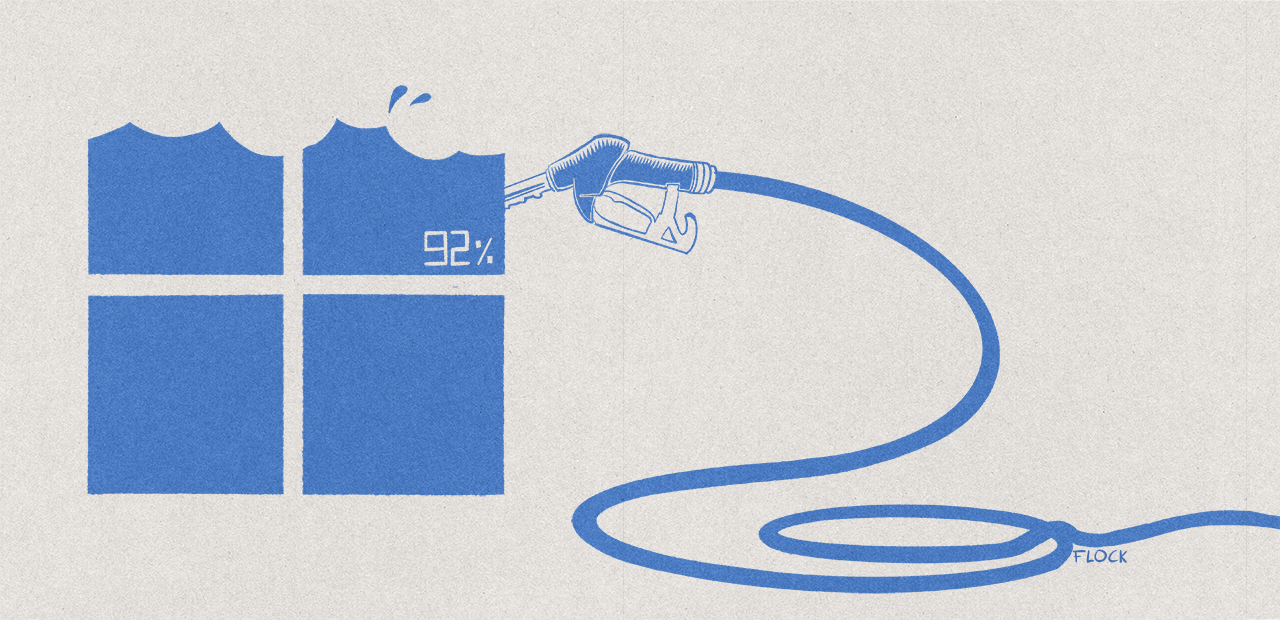

Commentaires (37)
#1
Ca semble un produit enfin mûr, mais comme vous dites à la fin, confier ses données à Microsoft, c’est réddhibitoire pour certains, dont moi. D’autant plus qu’on peut avoir du chiffrage complet pour à peine plus cher chez des concurrents (et multi-OS).
#2
Comment fonctionnent OneDrive (compte personnel O365) et OneDrive for Business (compte entreprise O365) ? Est-ce que la séparation est nette entre les deux ? Conséquences de l’emploi des deux ?
#3
L’application OneDrive gère les deux types de comptes (Consumer & Business).
On peut synchroniser 1 compte Consumer (nuage blanc) et n comptes Business (nuages bleus, 1 par compte).
Les données sont séparées par comptes.
Les librairies (Business) synchronisées apparaissent dans un dossier “SharePoint” du nom du tenant O365 (Contoso par exemple).
La séparation est nette.
#4
#5
Les deux fonctionnent bien en parallèle.
Chacun a son dossier, son icône dans la zone de notification (bleu pour la version pro vs. blanche) et ses paramètres.
#6
mais moinzin pour l’usage de chiffrage à la place chiffrement " />
" />
#7
Désolé je poste du boulot après une réunion de chiffrage, j’ai lapsucé " />
" />
#8
#9
La sécurité revêt un aspect capital pour un service en ligne, à plus forte raison s’il doit stocker une bonne partie de notre vie numérique. Tout comme pour Dropbox, les serveurs de stockage sont principalement situés aux États-Unis.
Cela place automatiquement les données des utilisateurs européens sous le coup de quelques lois américaines spécifiques à ce genre de cas, dont la Section 702 de la loi FISAA. Les autorités américaines sont donc en mesure de fouiller ces informations en cas de besoin. Seules les entreprises peuvent choisir une région de stockage de leurs données.
Il me semblait que l’hébergement des données sur les datacenter situés en Europe était pour tout le monde. Dommage que ce soit limité aux entreprises.
#10
Rien n’empêche de chiffrer en local avant envoie sur le Cloud.
Je n’ai pas trouvé moins cher pour de la sauvegarde (chiffrée) dans le cloud.
Je profite des ventes d’office 365 par le net (Amazon), genre 39 - 45€ pour 1 an. , soit plus de 2 fois moins cher que Dropbox ou Google pour un même espace de stockage, avec en plus la suite office à jour pour 2 machines.
#11
Je privilégie clairement OneDrive pour son intégration à Windows et la suite Office que j’utilise au quotidien. Par contre la localisation des serveurs est clairement le point faible…
#12
Tarif famille à 100€ par an, ça fait 1,70€ par tete pour 5 (office+1To par personne), imbattable niveau prix (je considère pour juste le stockage, office étant en bonus pour moi )
#13
OneDrive c’est moins cher, efficace et ergonomique. Et sur tous les supports.
Je n’ai pas de plans d’une machine fabuleuse qui rendra riche celui qui la commercialisera, donc le fait que l’on puisse intercepter (légalement) mes documents n’a pas d’importance.
J’ai du mal d’ailleurs à comprendre ce jeu permanent qui consiste à se faire peur au sujet des interceptions légales. D’une part elles sont ciblées, rares et il y a 99.99% de chance que cela ne vous concerne pas, vous citoyen lambda respectable.
Ce qui n’empêche pas d’être vigilant sur le respect de la propriété privée, bien entendu.
Après je sais que potentiellement la peur créé du business pour certains (un peu le principe des antivirus, antimalwares etc.) L’art du créer du besoin qui ne concerne à l’origine qu’une picopopulation.
#14
#15
#16
#17
#18
#19
Hey, vous pourriez jeter un œil à syncthing ? https://www.syncthing.net). Une recherche rapide dans les news de nextinpact n’a rien donnée, c’est dommage…
Dans le genre alternative open source et décentralisée à Dropbox, j’ai pas trouvé mieux :-) Ça fait plusieurs année que je l’utilise à la place de Dropbox, au départ avec un VPS chez OVH puis avec un raspberry pi pour avoir mes données accessibles n’importe quand. Un régal :-)
#20
Vous êtes certains que les données sont stockées aux US ?
J’ai jamais trouvé l’info quand je l’avais cherchée.
Et ayant lu que le compte MS “voyageait” avec la personne (si tu passes plusieurs mois dans un pays, MS y déplace ton compte) je supposait que les données aussi.
#21
Cryptement ça aurait été mieux " />
" />
#22
C’est pour Outlook.com https://www.nextinpact.com/brief/outlook-com-change-sa-maniere-de-decider-ou-il-…
#23
OneDrive à l’air vraiment pas mal au bout du compte. On a vu ça débarquer au boulot. Apparemment c’est géré par OBS et on a l’assurance que nos données soient stockées en France. Mais malgré tout j’aime pas utiliser des outils qui envoie mes données quelque part sans avoir de certitude de la véracité du lieu indiqué.
Du coup je me demande : n’y a-t-il pas des plugins OneDrive ou des outils qui permettraient de chiffrer les dossiers synchronisés avec OneDrive, et qui ferait tout à la volée ? Du genre une sorte de conteneur à la manière de VeraCrypt, qui fonctionne comme un répertoire lambda, mais qui une fois sur le cloud ne soit plus qu’un amalgame de fichiers cryptés dont nous seul aurions la clé privée ? Ça règlerait l’impossibilité de choisir sa clé privée dans le même temps.
#24
J’espere qu’il va y avoir un dossier sur hubic d’ovh… ok le soft est naze et hyper limité, mais niveau tarif, pour simplement backuper un nas par exemple c’est top…
#25
oui pis à chaque fois qu’ya des comparatifs dans la presse française, ils oublient ce bon vieux hubic.
#26
+1 !!!
Je m’en sers aussi depuis 2-3 ans pour synchroniser automatiquement les photos de mes beaux parents sur un Raspberry Pi local, un autre distant et mon serveur perso. (Une sauvegarde de ses fichiers et aussi faite régulièrement.)
C’est assez facile à mettre en place, open source et gratuit.
L’essayer c’est l’adopter.
#27
Franchement, j’ai eu des petits soucis de connexions et autres au début du service mais depuis tout roule.
Avec un NAS Synology, c’est encore plus transparent quand on se sert de l’application/outils qui va bien. C’est automatique.
Je n’ai qu’un problème actuellement, je ne peux pas envoyer de fichiers de plus 4Go via l’interface web et je ne trouve pas de moyen pour me connecter autrement et envoyer mes fichiers. (Swift explorer et expandrive ne fonctionnent pas…)
#28
ya qq chose spécifique pour synology/hubic? je savais meme pas, tu peux m’en dire plus?
#29
“Ce mode ne consomme virtuellement rien en espace de stockage” Frenglish alert…
#30
Très beau travail Vincent, Un vrai travail de pro
#31
Il y a deux applications de base.
Pour faire de la synchronisation, c’est Cloud Sync et pour faire de la sauvegarde, c’est Hyper Backup.
Juste après avoir lancé l’une ou autre application, tu peux sélectionner ton fournisseur de service, ici c’est donc Hubic.
#32
Mais quelle imposture.
Les marchands du temple sévissent. Et la pensée magique se loge partout !
La rigolade n’est pas là où on peut le penser. Des sites pareils me consternent (enfin surtout le premier).
Après je l’ai dis, tout le monde ne doit pas s’autoriser à franchir les barrières du privé. Et comparer cela au nazisme, au secours … ça n’a juste strictement rien à voir ni dans les origines, ni les objectifs.
#33
doublon dsl.
#34
Ravi de l’apprendre.
Mais tu as raison, cela ne souffre pas l’ombre d’un doute. Rien ne dois s’opposer au grand épouvantail de Big Brother. Il faut faire peur. A tout prix, et surtout pour ceux qui l’exploite.
Le bon sens individuel est la bonne réponse. Tout le reste c’est du business (mais c’est un lieu commun n’est ce pas ?).
#35
Rien sur : “comment le désactiver totalement” ?
#36
Où ça le nazisme ? Tu veux peut-être parler de la Stasi, la police politique de l’Allemagne de l’Est communiste?
#37
Il m’a semblé avoir une allusion douteuse dans un des sites proposé en lien.